您现在的位置是:网站首页> 编程资料编程资料
Mac怎么快速关闭显示器?mac关闭显示器快捷键的两种教程_苹果MAC_操作系统_
![]() 2023-04-01
1173人已围观
2023-04-01
1173人已围观
简介 Mac怎么快速关闭显示器?mac关闭显示器快捷键的两种教程_苹果MAC_操作系统_
在我们平时使用电脑时,有时会离开电脑,就想要快速关闭显示器。这里简单介绍下怎么在 Mac 下快速关闭显示的操作方法。

方法一、使用键盘上的快捷按钮
1、如下图所示,可以同时按下键盘上的 Control+Shift+光驱弹出按钮(右上角)来快速关闭显示器。

2、当我们回来时,按下 Mac 键盘的任意键便可以重新激活系统,进入登录界面。

方法二、利用 Mission Control 触发屏幕休眠
1、如果你不喜欢用键盘上的快捷键来关闭屏幕的话,那我们还可以通过在系统设置,用鼠标来触发关闭显示的动作。首先当然是在 Mac 上打开“系统偏好设置”应用,如图所示
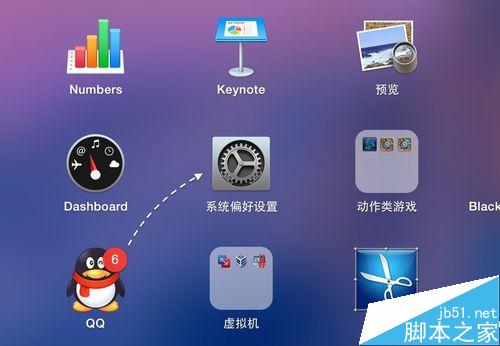
2、接着在偏好设置窗口里,请点击打开 Mission Control 图标,如图所示
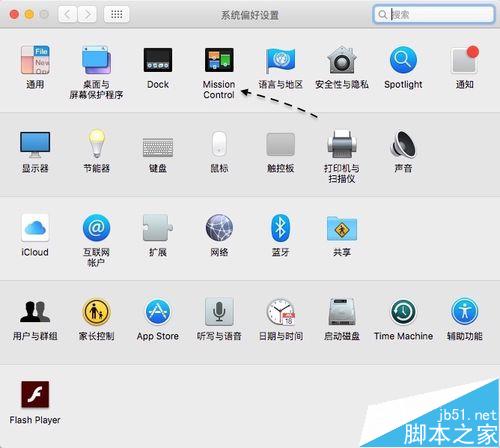
3、随后在 Mission Control 设置窗口中,请点击左下角的“触发角”选项按钮。
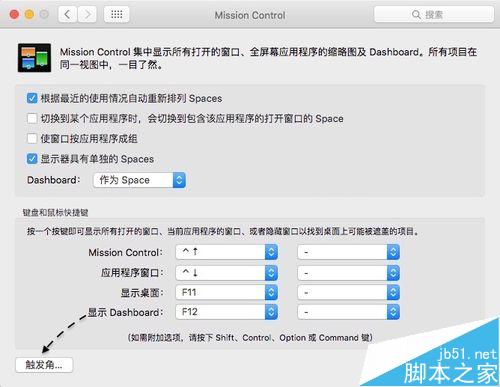
4、接下来可以针对当前屏幕的四个角进行触发设置,如图所示

5、如下图所示,当前我把屏幕的右下角触发设置为“将显示器置入睡眠状态”选项。

6、设置好以后,接下来请点击“好”按钮,保存我们的设置,如图所示

7、随后我们把鼠标移动到自己设置的那个屏幕角落里,便会触发关闭显示器的动作了。
相关内容
- mac系统怎么在圣诞节让电脑屏幕下雪?_苹果MAC_操作系统_
- 苹果mac OS X系统下查看txt文件显示乱码该怎么办?_苹果MAC_操作系统_
- 如何替换OS X 10.11系统登录界面壁纸?OS X El Capitan登录界面壁纸自定义教程_苹果MAC_操作系统_
- 苹果mac系统中Safari浏览器F12不能调试该怎么办?_苹果MAC_操作系统_
- 苹果mac怎么共享屏幕 mac屏幕共享设置图文教程_苹果MAC_操作系统_
- Mac系统替换软件应用内文件的详细教程_苹果MAC_操作系统_
- 苹果OS X 10.11.1 beta3发布 OS X 10.11.1 El Capitan Beta3官方下载地址_苹果MAC_操作系统_
- Mac OS X系统中怎么截图? Mac截取高清图的教程_苹果MAC_操作系统_
- 苹果Macbook如何强制退出程序?苹果Macbook强制退出程序的方法_苹果MAC_操作系统_
- Mac系统自带的看图应用编辑图片操作方法图解_苹果MAC_操作系统_





